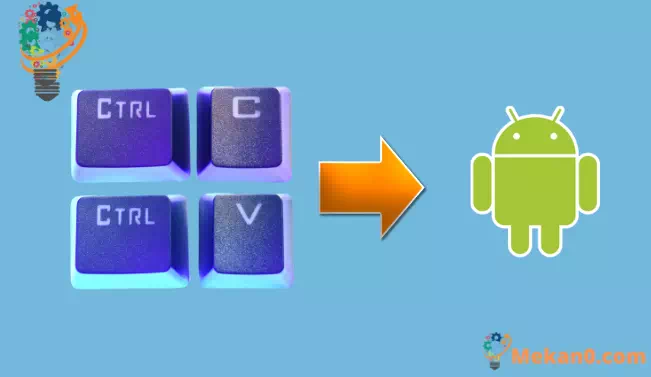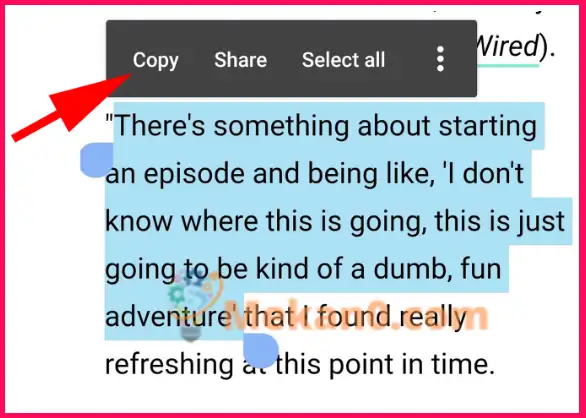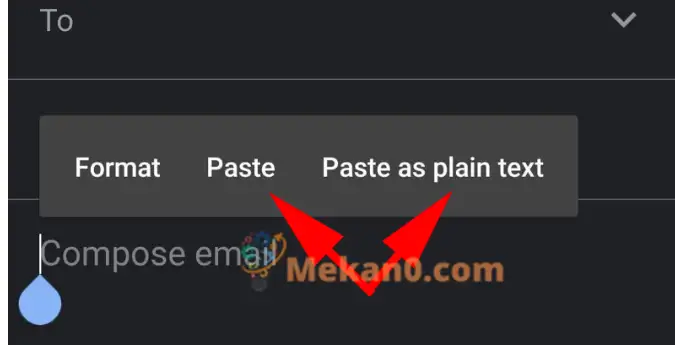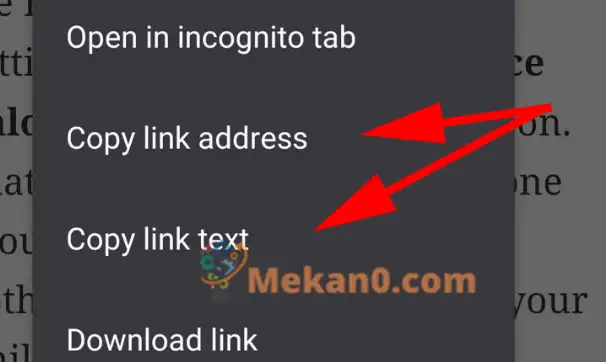Lærðu hvernig á að afrita og líma texta, tengla og fleira á Android símanum þínum eða spjaldtölvu.
Að geta afritað og límt texta er grunnvirkni tölva sem hafa verið til í áratugi. Eins og þú vilt er aðgerðin einnig fáanleg í símanum þínum og spjaldtölvunni, en það er kannski ekki ljóst hvernig á að nota hann.
Við sýnum þér auðveldu leiðina til að afrita og líma hluti á Android.
Hvernig á að afrita texta á Android
Ef þú ert á vefsíðu eða tölvupósti eða sérð nokkurn veginn hvaða texta sem er á skjánum sem er ekki hluti af mynd eða mynd, geturðu afritað hann. Ef þú vilt fljótt fá símanúmer, nafn eða annan texta er það mjög auðvelt að gera það. Haltu inni textanum sem þú vilt afrita og þú munt sjá framleiðendur í bláu. Ýttu á og haltu til vinstri og dragðu það síðan í byrjun svæðisins sem þú vilt velja. Smelltu og haltu inni hægri stafnum og færðu hann á síðasta staf sem þú vilt hafa með.
Í sumum tilfellum, þar sem þú pikkar og heldur inni mun aðeins velja orðið, tengilinn eða númerið sem þú vilt afrita, svo ekki er þörf á breytingum.
Þegar þú ert ánægður með að auðkenna allan textann, slepptu þér og pikkaðu á Valkost afrit í fljótandi reitnum fyrir ofan textann.
Hvernig á að líma texta á Android
Þegar þú hefur afritað texta verður hann á klippiborðinu þínu. Það verður þar þangað til þú ert tilbúinn til að setja það inn í annað forrit, en athugaðu að það verður skipt út ef þú afritar eitthvað annað á meðan.
Skiptu yfir í forritið þar sem þú ætlar að líma textann, til dæmis Gmail eða Whatsapp, og smelltu svo þar sem þú vilt. Ef þú ert í tölvupósti, smelltu á autt svæði og þú ættir að sjá fljótandi kassi birtast aftur, en í þetta skiptið þarftu að smella á klístrað Ef þú vilt halda sama sniði og það var upphaflega eða nota Límdu sem venjulegan texta l Sláðu bara inn orðin og formin sem þú afritaðir.
Í mörgum tilfellum þarftu að smella á reitinn eða textareitinn þar sem textinn mun fara og þá sérðu valkostina birtast. Ef ekki, pikkaðu og haltu aðeins lengur.
Hvernig á að afrita og líma tengil á Android
Meðhöndlun tengla er aðeins öðruvísi, þar sem það er ákveðinn valkostur sem þú getur notað til að afrita þá. Opnaðu skjalið eða vefsíðuna þar sem tengilinn er að finna, smelltu síðan á og haltu honum inni þar til valmynd birtist. Það eru tveir helstu valkostir:
Afritaðu heimilisfang tengils Það mun taka kanóníska vefslóð síðunnar og setja hana á klemmuspjaldið þitt. Þetta þýðir að þegar þú límir það inn í eitthvað muntu sjá https://www.mekan0.com birtast í heild sinni. Þetta er gagnlegt ef þú vilt annað hvort líma þetta inn í vafrann þinn og fara á síðuna eða deila áfangastað með vini í gegnum skilaboð eða tölvupóst.
Hinn kosturinn er Afritaðu tenglatexta , sem tekur aðeins orðin sem þú sérð á skjánum. Þetta getur verið gagnlegt ef það sýnir stutt veffang eða inniheldur upplýsingar sem þér gæti fundist gagnlegt að hafa með í skjalinu.
Hvort heldur sem er, aðferðin við að líma tengil er í grundvallaratriðum sú sama og að líma fyrir texta. Svo, finndu hvar þú vilt leggja hlekkinn inn, pikkaðu á og haltu inni á skjánum þar til fljótandi valkostakassinn birtist, veldu síðan klístrað .